ie图标怎么显示在桌面win10 windows 10 桌面显示 ie图标的方法
在安装win10系统系统之后,默认情况下桌面上是没有ie浏览器图标的,但是对于经常使用ie浏览器的小伙伴们来说是非常不方便的,那么ie图标怎么显示在桌面呢?针对此问题,本文这就给大家讲解一下windows 10 桌面显示 ie图标的方法吧。

方法一:最简单(放送IE快捷方式到桌面)
缺点:右键属性无法打开Internet选项。
建议方法二:
1、打开开始菜单。
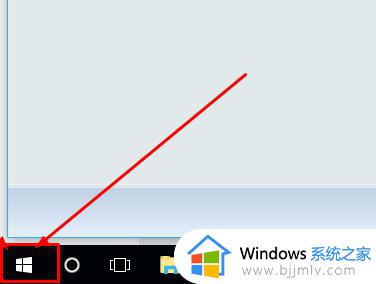
2、找到windows附件,单击打开。
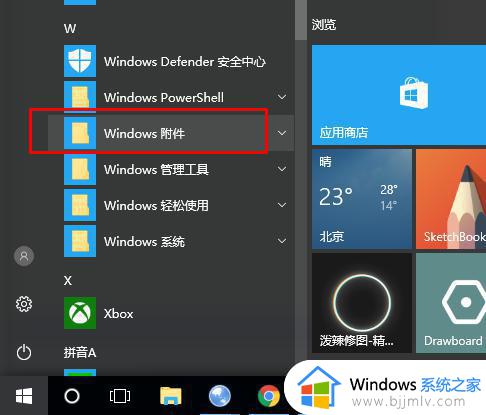
3、我们就可以看见IE图标了,直接单机鼠标左键长按,然后拖动到桌面即可。
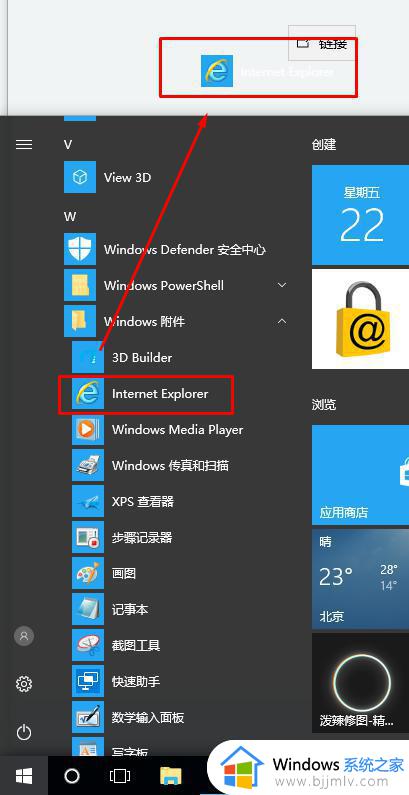
方法二:经典IE图标
1、复制以下注册表代码保存为reg文件;Windows Registry Editor Version 5.00;
[-HKEY_CLASSES_ROOT\CLSID\{B416D21B-3B22-B6D4-BBD3-BBD452DB3D5B}]
[-HKEY_LOCAL_MACHINE\SOFTWARE\Classes\CLSID\{B416D21B-3B22-B6D4-BBD3-BBD452DB3D5B}]
[HKEY_CLASSES_ROOT\CLSID\{B416D21B-3B22-B6D4-BBD3-BBD452DB3D5B}] @="Internet Explorer"
[HKEY_CLASSES_ROOT\CLSID\{B416D21B-3B22-B6D4-BBD3-BBD452DB3D5B}\DefaultIcon] @="C:\\Program Files (x86)\\Internet Explorer\\iexplore.exe,-32528"
[HKEY_CLASSES_ROOT\CLSID\{B416D21B-3B22-B6D4-BBD3-BBD452DB3D5B}\Shell] @=""
[HKEY_CLASSES_ROOT\CLSID\{B416D21B-3B22-B6D4-BBD3-BBD452DB3D5B}\Shell\NoAddOns] @="在没有加载项的情况下启动(&N)"
[HKEY_CLASSES_ROOT\CLSID\{B416D21B-3B22-B6D4-BBD3-BBD452DB3D5B}\Shell\NoAddOns\Command] @="C:\\Program Files (x86)\\Internet Explorer\\iexplore.exe about:NoAdd-ons"
[HKEY_CLASSES_ROOT\CLSID\{B416D21B-3B22-B6D4-BBD3-BBD452DB3D5B}\Shell\Open] @="打开主页(&H)"
[HKEY_CLASSES_ROOT\CLSID\{B416D21B-3B22-B6D4-BBD3-BBD452DB3D5B}\Shell\Open\Command] @="C:\\Program Files (x86)\\Internet Explorer\\iexplore.exe"
[HKEY_CLASSES_ROOT\CLSID\{B416D21B-3B22-B6D4-BBD3-BBD452DB3D5B}\Shell\Set] @="属性(&R)"
[HKEY_CLASSES_ROOT\CLSID\{B416D21B-3B22-B6D4-BBD3-BBD452DB3D5B}\Shell\Set\Command] @="Rundll32.exe Shell32.dll,Control_RunDLL Inetcpl.cpl"
[HKEY_CLASSES_ROOT\CLSID\{B416D21B-3B22-B6D4-BBD3-BBD452DB3D5B}\ShellFolder] @="C:\\Windows\\system32\\ieframe.dll,-190" "Attributes"=dword:00000030 "HideFolderVerbs"="" "WantsParseDisplayName"="" "HideOnDesktopPerUser"="" "HideAsDeletePerUser"=""
[HKEY_LOCAL_MACHINE\SOFTWARE\Classes\CLSID\{B416D21B-3B22-B6D4-BBD3-BBD452DB3D5B}] @="Internet Explorer"
[HKEY_LOCAL_MACHINE\SOFTWARE\Classes\CLSID\{B416D21B-3B22-B6D4-BBD3-BBD452DB3D5B}\DefaultIcon] @="C:\\Program Files (x86)\\Internet Explorer\\iexplore.exe,-32528"
[HKEY_LOCAL_MACHINE\SOFTWARE\Classes\CLSID\{B416D21B-3B22-B6D4-BBD3-BBD452DB3D5B}\Shell] @=""
[HKEY_LOCAL_MACHINE\SOFTWARE\Classes\CLSID\{B416D21B-3B22-B6D4-BBD3-BBD452DB3D5B}\Shell\NoAddOns] @="在没有加载项的情况下启动(&N)"
[HKEY_LOCAL_MACHINE\SOFTWARE\Classes\CLSID\{B416D21B-3B22-B6D4-BBD3-BBD452DB3D5B}\Shell\NoAddOns\Command] @="C:\\Program Files (x86)\\Internet Explorer\\iexplore.exe about:NoAdd-ons"
[HKEY_LOCAL_MACHINE\SOFTWARE\Classes\CLSID\{B416D21B-3B22-B6D4-BBD3-BBD452DB3D5B}\Shell\Open] @="打开主页(&H)"
[HKEY_LOCAL_MACHINE\SOFTWARE\Classes\CLSID\{B416D21B-3B22-B6D4-BBD3-BBD452DB3D5B}\Shell\Open\Command] @="C:\\Program Files (x86)\\Internet Explorer\\iexplore.exe"
[HKEY_LOCAL_MACHINE\SOFTWARE\Classes\CLSID\{B416D21B-3B22-B6D4-BBD3-BBD452DB3D5B}\Shell\Set] @="属性(&R)"
[HKEY_LOCAL_MACHINE\SOFTWARE\Classes\CLSID\{B416D21B-3B22-B6D4-BBD3-BBD452DB3D5B}\Shell\Set\Command] @="Rundll32.exe Shell32.dll,Control_RunDLL Inetcpl.cpl"
[HKEY_LOCAL_MACHINE\SOFTWARE\Classes\CLSID\{B416D21B-3B22-B6D4-BBD3-BBD452DB3D5B}\ShellFolder] @="C:\\Windows\\system32\\ieframe.dll,-190" "Attributes"=dword:00000030 "HideFolderVerbs"="" "WantsParseDisplayName"="" "HideOnDesktopPerUser"="" "HideAsDeletePerUser"=""
[HKEY_CURRENT_USER\Software\Microsoft\Windows\CurrentVersion\Explorer\CLSID\{B416D21B-3B22-B6D4-BBD3-BBD452DB3D5B}] @="Internet Explorer"
上述给大家讲解的就是ie图标怎么显示在桌面win10的详细内容,大家不妨可以参照上面的方法步骤来进行操作就可以了。
ie图标怎么显示在桌面win10 windows 10 桌面显示 ie图标的方法相关教程
- win10ie图标怎么显示在桌面 win10如何将ie图标放置在桌面
- w10显示桌面图标在哪里设置的 windows10如何显示桌面图标
- win10怎么不显示桌面图标 windows10无法显示桌面图标的解决办法
- windows10不显示桌面图标怎么办 windows10桌面不显示图标解决方法
- win10怎么显示桌面上的图标 win10电脑如何显示桌面图标
- win10桌面电脑图标显示设置步骤 win10电脑怎样显示桌面图标
- win10桌面怎么显示此电脑 win10如何在桌面上显示此电脑图标
- win10桌面图标怎么显示出来 win10桌面图标如何调出来
- win10怎么显示此电脑图标 win10如何显示电脑桌面图标
- win10怎样在桌面上显示我的电脑 win10桌面不显示我的电脑图标如何显示
- win10如何看是否激活成功?怎么看win10是否激活状态
- win10怎么调语言设置 win10语言设置教程
- win10如何开启数据执行保护模式 win10怎么打开数据执行保护功能
- windows10怎么改文件属性 win10如何修改文件属性
- win10网络适配器驱动未检测到怎么办 win10未检测网络适配器的驱动程序处理方法
- win10的快速启动关闭设置方法 win10系统的快速启动怎么关闭
热门推荐
win10系统教程推荐
- 1 windows10怎么改名字 如何更改Windows10用户名
- 2 win10如何扩大c盘容量 win10怎么扩大c盘空间
- 3 windows10怎么改壁纸 更改win10桌面背景的步骤
- 4 win10显示扬声器未接入设备怎么办 win10电脑显示扬声器未接入处理方法
- 5 win10新建文件夹不见了怎么办 win10系统新建文件夹没有处理方法
- 6 windows10怎么不让电脑锁屏 win10系统如何彻底关掉自动锁屏
- 7 win10无线投屏搜索不到电视怎么办 win10无线投屏搜索不到电视如何处理
- 8 win10怎么备份磁盘的所有东西?win10如何备份磁盘文件数据
- 9 win10怎么把麦克风声音调大 win10如何把麦克风音量调大
- 10 win10看硬盘信息怎么查询 win10在哪里看硬盘信息
win10系统推荐